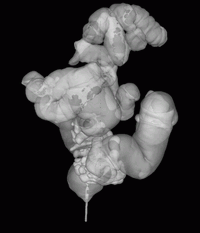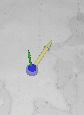10.8. Полигональная реконструкция
10.8.1 Создание поверхности
____________________________________________________________________________________________
Функциональность доступна в редакции "Pro"
____________________________________________________________________________________________
Для реконструкции нажмите на кнопку "Реконструкция поверхности"  на панели
инструментов.
на панели
инструментов.
Процесс может занять некоторое время.
Пример реконструкции изображён на рис. 10.5.
Чтобы отобразить/скрыть ориентацию камеры в окне поверхности, нажмите на кнопку
"Показать ориентацию камеры"  . Ориентация камеры на поверхности и на
вкладке виртуальной эндоскопии синхронизированы. Для удобства можно открыть
полигональную реконструкцию в отдельном окне и расположить рядом с окном виртуальной
эндоскопии.
. Ориентация камеры на поверхности и на
вкладке виртуальной эндоскопии синхронизированы. Для удобства можно открыть
полигональную реконструкцию в отдельном окне и расположить рядом с окном виртуальной
эндоскопии.
Местоположение камеры отмечено синим маркером.
Жёлтый вектор указывает направление обзора, зелёный направлен вверх относительно камеры (рис. 10.6).
10.8.2 Ориентация поверхности и навигация по ней
____________________________________________________________________________________________
Функциональность доступна в редакции "Pro"
____________________________________________________________________________________________
-
Для вращения поверхности перемещайте мышь с нажатым колесом. Для выбора одного из предопределённых вариантов ориентации воспользуйтесь кнопками на панели кнопок ориентации. (рис. 10.7).
-
Для перемещения камеры включите показ ориентации камеры и щёлкните левой кнопкой на трёхмерной реконструкции поверхности. Камера перемещается в центр полости в выбранное место. Если в теле имеются перекрывающиеся полости, то камера размещается в ближайшей к наблюдателю полости.
-
Для изменения вектора направления камеры щёлкните правой кнопкой мыши по любой точке поверхности. Вектор направляется в указанную точку.
-
Для изменения прозрачности модели перемещайте ползунок "Прозрачность модели".
-
Для перемещения поверхности перемещайте мышь с нажатым колесом, удерживая клавишу Shift.
-
Для масштабирования поверхности перемещайте мышь с нажатым колесом, удерживая клавишу Ctrl (Command для macOS).